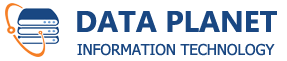الدرس الرابع عشر: إدارة أكثر من موقع داخل نفس لوحة cPanel
1. مقدمة عن استضافة عدة مواقع
يتيح لك cPanel استضافة أكثر من موقع إلكتروني باستخدام حساب استضافة واحد، مما يقلل التكاليف ويزيد من كفاءة إدارة المواقع.
2. Addon Domains مقابل Subdomains
-
Addon Domain: موقع كامل مستقل بعنوان نطاق مختلف.
-
Subdomain: جزء من موقع رئيسي (مثل blog.example.com).
Addon Domains هو الخيار الأفضل إذا كان كل موقع له اسم نطاق مختلف ومحتوى مستقل.
3. إنشاء Addon Domain
-
من لوحة cPanel، انتقل إلى قسم "Domains".
-
اختر "Addon Domains".
-
أدخل اسم النطاق الجديد.
-
سيتم تحديد المجلد الجذري تلقائيًا (يمكنك تغييره).
-
اضغط "Add Domain".
4. تنظيم ملفات المواقع
-
كل موقع يتم تخزينه في مجلد فرعي داخل
public_html، مثلاً:-
public_html/site1.com -
public_html/site2.com
-
-
يجب رفع ملفات كل موقع إلى المجلد الخاص به فقط.
5. ربط النطاق من شركة التسجيل
-
ادخل إلى لوحة تحكم النطاق في موقع الشراء (مثل GoDaddy).
-
حدّث سجلات DNS للإشارة إلى أسماء خوادم (NameServers) الاستضافة.
-
أمثلة:
-
ns1.host.com -
ns2.host.com
-
6. إعداد البريد لكل موقع
-
يمكنك إنشاء حسابات بريد منفصلة لكل Addon Domain.
-
من "Email Accounts" اختر النطاق المناسب لكل بريد.
7. إعداد قواعد بيانات منفصلة
-
أنشئ قاعدة بيانات لكل موقع من "MySQL Databases".
-
يفضل عدم مشاركة نفس القاعدة بين مواقع مختلفة.
8. إعداد SSL لكل موقع
-
انتقل إلى SSL/TLS.
-
اختر Manage SSL Sites.
-
فعّل شهادة SSL لكل نطاق على حدة.
9. مشكلات شائعة وحلول
| المشكلة | الحل |
|---|---|
| Addon Domain يوجه للموقع الرئيسي | تأكد من مجلد الجذر للموقع الجديد وأن النطاق مرتبط بـ DNS صحيح. |
| البريد لا يعمل على الموقع الثاني | تأكد من إعدادات MX records وإعداد التوجيه في "Email Routing". |
| الموقع يظهر صفحة بيضاء | افحص ملف .htaccess أو سجل الأخطاء في "Errors" من قسم Metrics. |
10. تمرين عملي
المطلوب:
-
أضف نطاقًا إضافيًا جديدًا إلى حسابك.
-
اربط النطاق من لوحة تسجيل النطاقات.
-
أنشئ قاعدة بيانات جديدة لموقعه.
-
فعّل SSL له، وأرسل بريدًا من info@newdomain.com.